Non sei GIF grande? Rendono più divertente rispondere ai commenti online. Se vuoi partecipare alla conversazione ma non riesci a trovare la GIF appropriata da utilizzare, perché non crearne una?
In questo post, ti mostreremo come creare GIF che puoi condividere con gli amici.
Trova un video
Crea GIF inizia con un video eccezionale. L'output finale verrà compresso in modo da poter iniziare con un video ad alta risoluzione.

La maggior parte dei GIF sono momenti catturati film. Pensa a uno spettacolo o un momento del film che riassuma la tua emozione. Se sei fortunato, potresti trovarne una copia su YouTube o Vimeo.
Puoi anche creare una GIF da fonti multimediali locali. Hai colto un momento divertente con la fotocamera? Salva il video sul tuo computer. Puoi usarlo per creare animazioni GIF.
Creare una GIF con un Creatore di GIF online
Esistono sitest che consentono agli utenti di creare una GIF da zero. Non solo la maggior parte sono facili da usare, ma sono anche gratuite. Puoi utilizzare le clip che trovi online o caricare il tuo video.
In_content_1 all: [300x250] / dfp: [640x360]->Lavoreremo con Giphy per creare GIF personalizzate in questo post. Ma sentiti libero di trovare un'altra alternativa se hai voglia di usare un altro servizio.
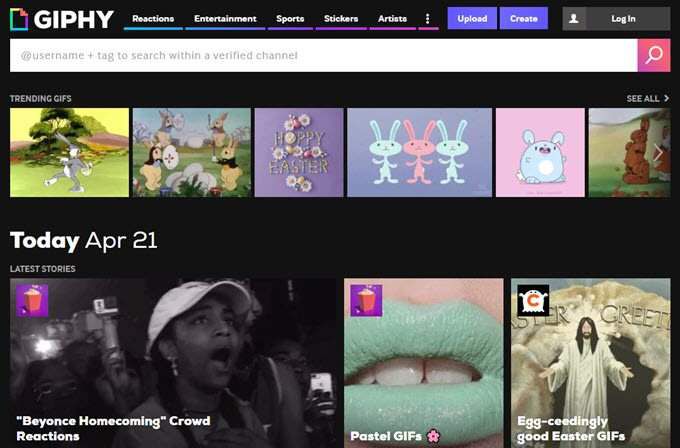
Dalla home page, fai clic su Creasituato nella parte in alto a sinistra della pagina.

Questo aprirà GIF Maker. Esistono tre modi per pubblicare il materiale sorgente:
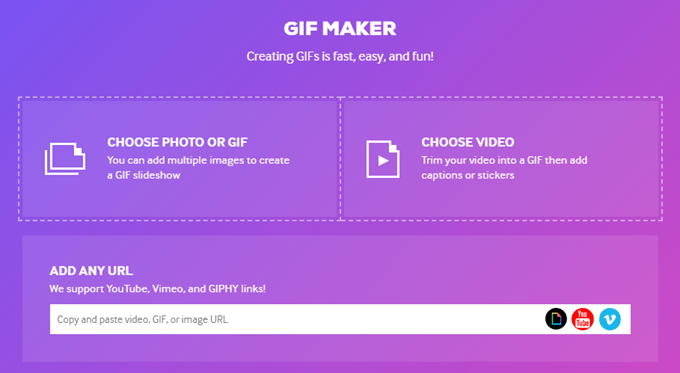
In questo esempio, useremo una scena dei Simpson che abbiamo trovato su YouTube . Copia l'URL e incollalo su Giphy. Il sito elaborerà il video. Una volta terminato, ti verrà chiesto di inserire il video verso il basso.
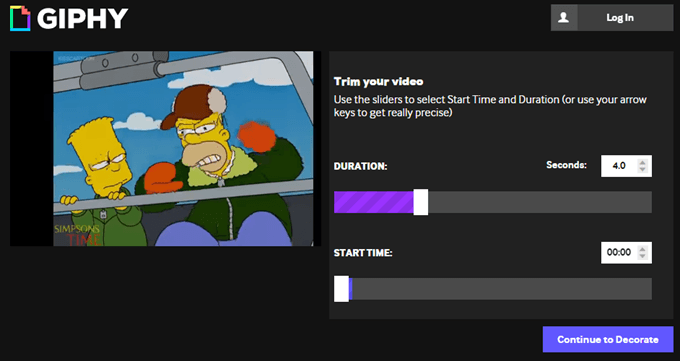
Sposta il cursore fino a trovare il momento esatto che desideri utilizzare. Ricorda che le GIF dovrebbero essere brevi. Mantieni la clip a meno di 5 secondi per il miglior risultato.
Dopo aver selezionato la clip, premi Continua a decorare. Ti verrà quindi data la possibilità di accessoriare la tua GIF con didascalie, adesivi e filtri.
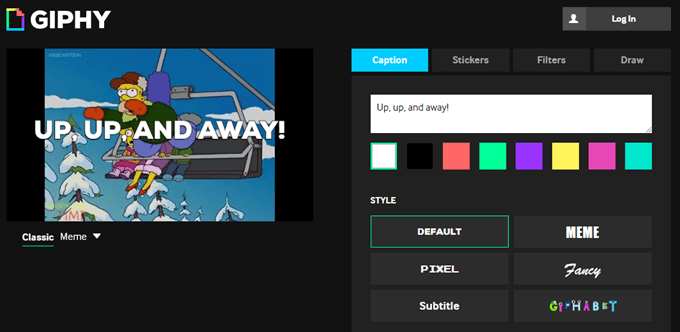
Al termine, fai clic su Continua a caricare. Aggiungi i tagnella clip e fai clic su Carica su Giphyper terminare.
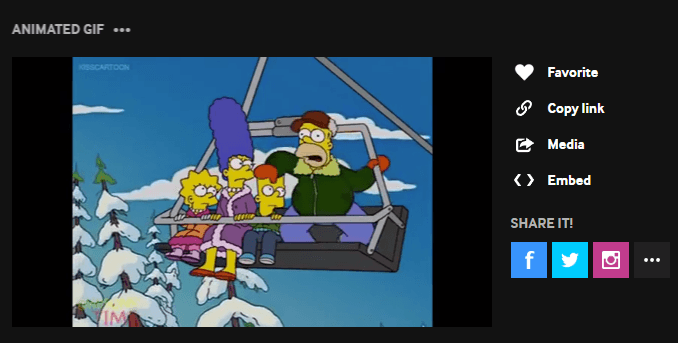
La tua GIF dovrebbe essere pronta per l'uso. Puoi copiare il link o incorporare la clip e incollarla dove desideri utilizzarla.

Puoi anche condividere la clip attraverso i social media.
Come creare un file GIF con Photoshop
Puoi anche usare Adobe Photoshop per creare le tue GIF. Il programma non è gratuito e richiede alcune conoscenze di base per l'editing. Tuttavia, gli utenti sarebbero in grado di avere il controllo totale sulla GIF finale usando questo metodo.
Apri Photoshop e vai a File>Importa>Video Cornici per livelli.
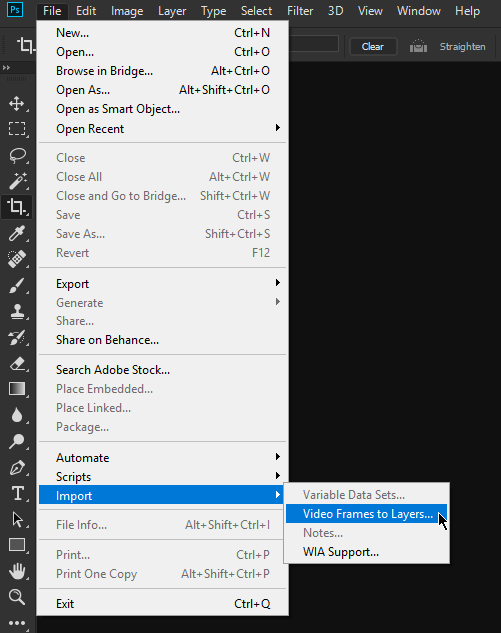
Seleziona un video toimport e fai clic su Apri.
Verrà visualizzata una finestra di dialogo che mostrerà le opzioni su come desideri importare il video. Usa Solo intervallo selezionatoper individuare la clip specifica che verrà utilizzata. Usa i cursori per navigare tra i contenuti video.
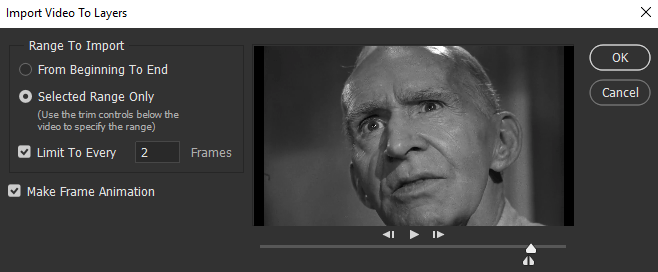
Spunta Crea Inquadra animazionee premi OKper continuare. Il video si aprirà in Photoshop come livelli. Da qui, è possibile apportare le modifiche necessarie. Al termine, vai su File>Esporta>Salva per Web (legacy).
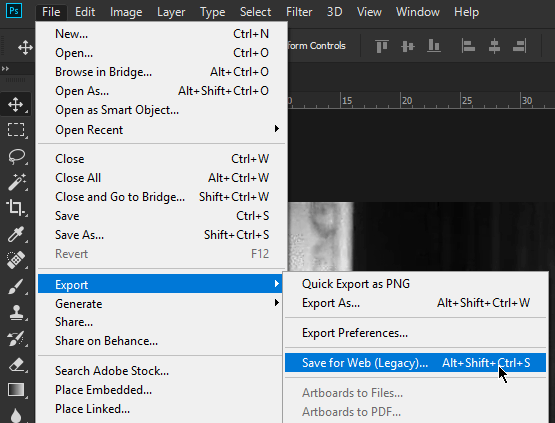
Verrà visualizzata la finestra Salva per Web. Qui è possibile apportare ulteriori modifiche come la regolazione della risoluzione dell'immagine per ridurre la dimensione del file. Puoi anche modificare i colori.
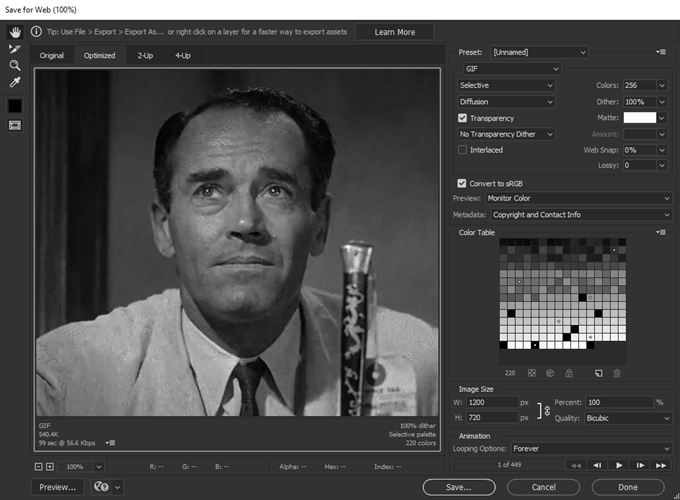
Seleziona GIFdal menu a discesa Preimpostazione.
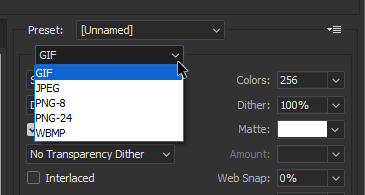
Assicurati di selezionare Per semprein Opzioni di loopingin modo che il tuo video non si fermi dopo la riproduzione.
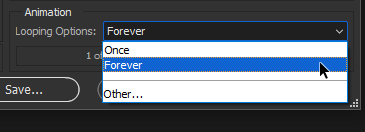
Premi Salvaquando hai finito. Metti alla prova la tua GIF personalizzata dopo per vedere se funziona correttamente.